4 måder at fremskynde vinduer 10 nedlukning
vinduer pc ‘ er skal lukke ret hurtigt, medmindre der er et problem, der forårsager en nedlukningsforsinkelse. Når du finder din computer tager længere tid at lukke ned, end det normalt tager, kan du gøre det lukke hurtigere. Denne artikel beskriver serval måder at fremskynde vinduer 10 nedlukning.
- Vej 1: Reducer timeout for at dræbe service eller app
- Vej 2: Deaktiver klar filside ved nedlukning
- Vej 3: Deaktiver klar virtuel hukommelsesfilside
- Vej 4: Opret hurtig nedlukningsgenvej
Vej 1: Reducer Timeout for at dræbe Service eller App
hvis du har aktiveret hurtig opstart, skal det hjælpe med at reducere Venturernes opstartstid. For at reducere time out til at dræbe service eller app, her er hvordan:
Trin 1: Åbn Registreringseditor.
tryk på Vind + R-tasterne for at åbne dialogboksen Kør. Skriv regedit, og tryk på Enter-tasten.
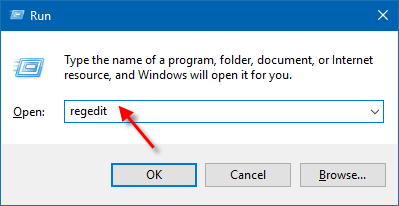
Trin 2: i registreringseditoren skal du navigere til denne mappe:
HKEY_LOCAL_MACHINE\SYSTEM\CurrentControlSet\Control
dobbeltklik på Venttokillservicetimeout i højre rude i Kontrolmappen for at ændre den.
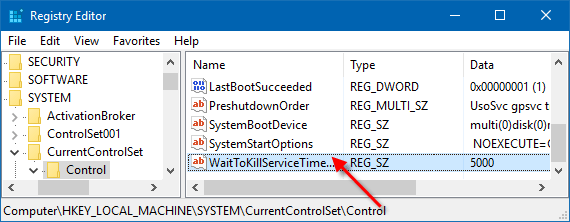
Trin 3: Indstil værdidataene som 2000, og tryk på OK.
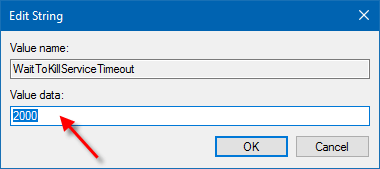
Bemærk: standardværdien (tid) er 5000, det betyder 5 sekunder. Så værdi data 2000 betyder 2 sekunder.
Vej 2: Deaktiver Ryd sidefil ved nedlukning
hvis du har indstillet din sidefil til at blive ryddet ved hver nedlukning af sikkerhedsmæssige årsager, vil det tage nogen tid, når computeren lukkes/genstartes. For at reducere din nedlukningstid skal du gøre som følger:
Trin 1: Start Registreringseditor. (regedit)
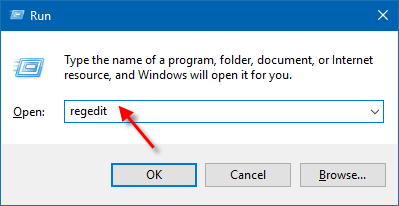
Trin 2: i Registreringseditor skal du navigere til følgende registreringsnøgle:
HKEY_LOCAL_MACHINE\SYSTEM\CurrentControlSet\Control\Session Manager\Memory Management
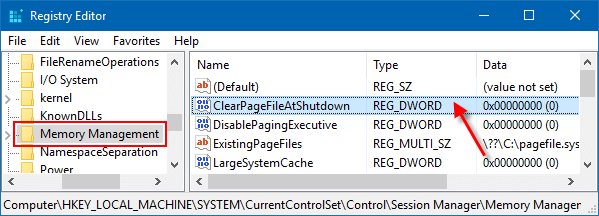
Trin 4: dobbeltklik derefter på Clearpagefileatshut ned for at ændre dataværdien til 0 (deaktiveret).
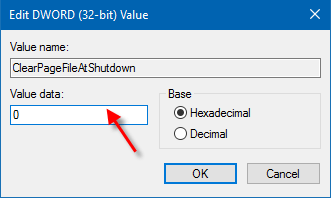
Trin 5: Genstart computeren (tryk på vind+H, U) for at få ændringen til at træde i kraft.
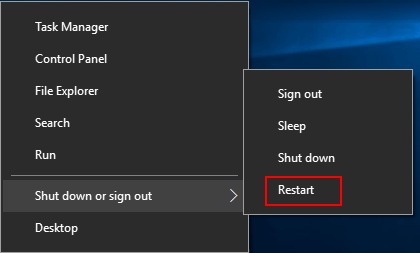
Vej 3: Deaktiver Clear Virtual Memory PageFile ved nedlukning
vinduer lukker langsomt ned, når den er indstillet til at rydde den virtuelle hukommelsespagefil ved nedlukning. For at lukke din PC hurtigere kan du slå denne indstilling fra, Sådan gør du:
Trin 1: Åbn Lokal sikkerhedspolitik. (secpol.msc)
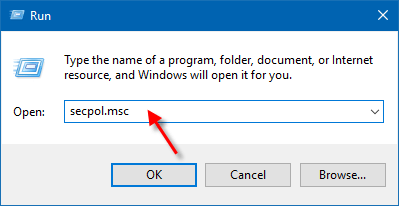
Trin 2: Åbn derefter Lokale politikker og sikkerhedsindstillinger i venstre rude i lokal sikkerhedspolitik.
Trin 3: Dobbeltklik på lukningen i højre rude af sikkerhedsindstillinger: Ryd pagefile-politikken for virtuel hukommelse for at åbne dens egenskaber. Deaktiver derefter denne politik.
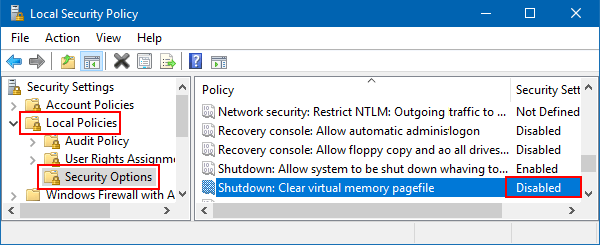
Vej 4: Opret en hurtig nedlukning genvej i Vinduer 10
hvis din computer tager for lang tid at lukke ned, kan du oprette en skrivebordsgenvej til nedlukning. Disse genveje giver ikke kun hurtig adgang til nedlukningsfunktionen, men også dvale, genstart og Avanceret opstart.
Trin 1: Højreklik på et tomt område på skrivebordet, og vælg Ny > genvej.
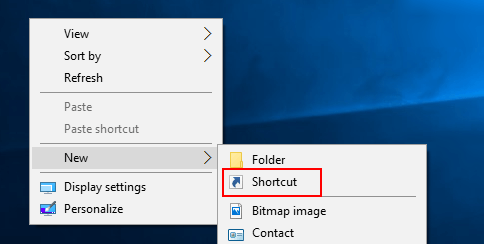
Trin 2: Indtast lukning.klik på 00 i feltet Placering, og klik derefter på Næste.
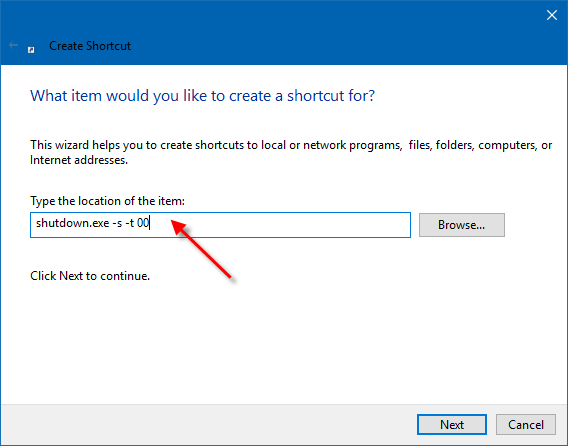
Trin 3: Giv genvejen et beskrivende navn (eks: lukning.klik på Udfør.
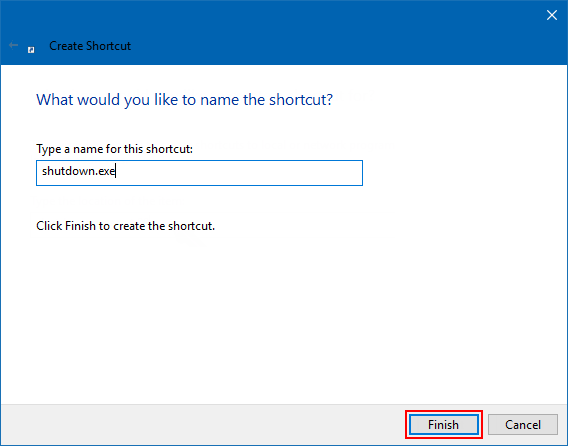
Trin 4: Vælg derefter et passende ikon til det.
Højreklik på den oprettede genvej, vælg Egenskaber. Klik på knappen Skift ikon i fanen Genvej. Vælg en fra systemikonerne, eller gå til det valgte ikon, og klik på OK.
![]()




